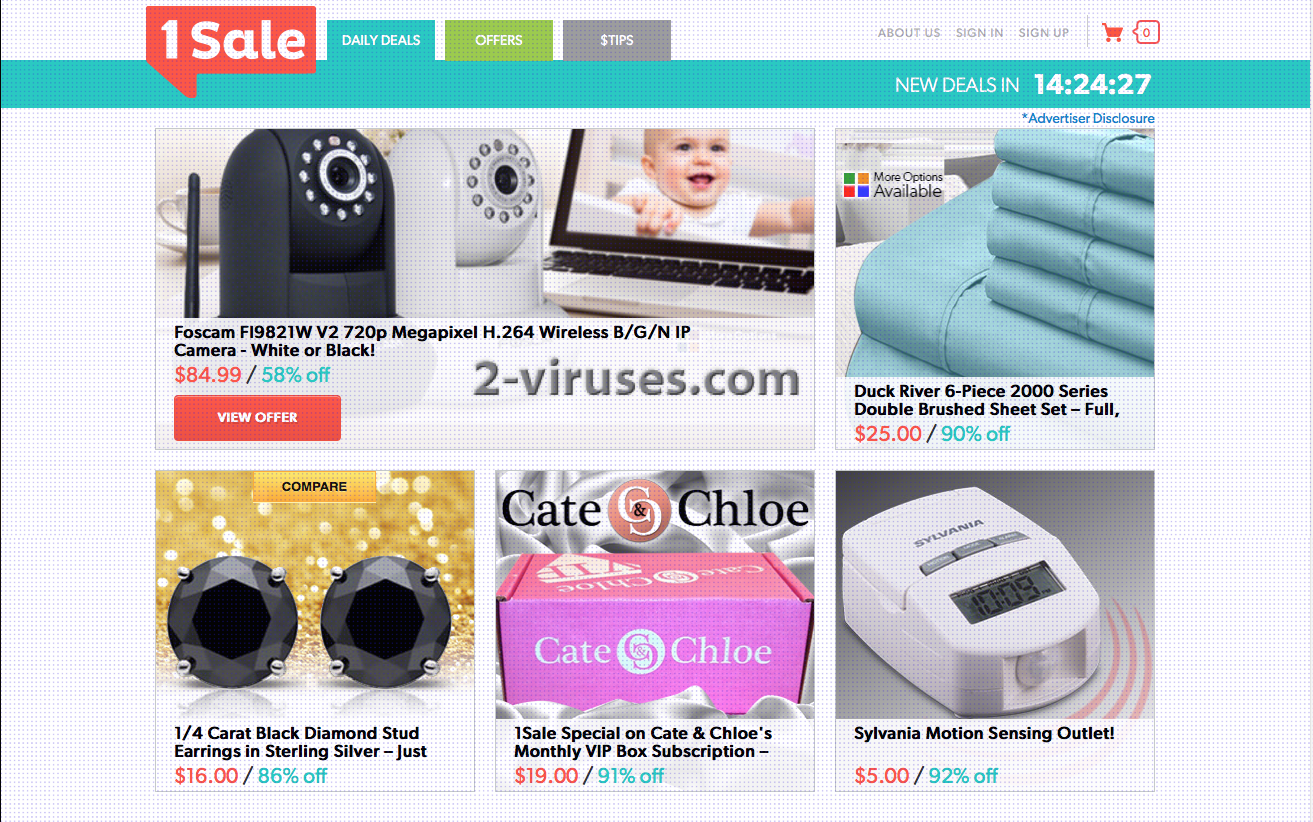オンラインビデオを速いスピードで、または高画質で観たい場合、MacVXは役立つように見えるかもしれない。このツールの特徴は、一見頼もしく見える。しかし、このアプリケーションにはマイナス面があり、それはかなり厄介である。 MacVXはアドウェア、または潜在的に不要なプログラムとして分類される。というのも、それはあなたのお気に入りのウェブブラウザ上で、ひっきりなしに広告を表示するからである。このブラウザアドオンは、Mozilla Firefox、Internet Explorer、そしてGoogle Chromeを含むほとんど全ての人気なウェブブラウザ上で作動する。MacVXは広告支持者で、広告は第三者から来ており、それらは頻繁に偽である。それらのオファーをクリックする前に、よく考えるべきである。というのも、もしそれをクリックした場合、あなたは、サイバー犯罪者に感染して、あなたのコンピューターに害を及ぼす可能性のあるウェブサイトへ即座にリダイレクトされるからである。MacVXの主な目的は、彼らのスポンサーサイトへのトラフィックをできるだけ増やし、ユーザーにその商品やサービスを買わせることである。 彼らはこのようにして利益を得る。そして同様の理由のために、MacVX は、検索クエリ、よく訪れるサイト、IPアドレス、そして閲覧歴などの、あなたの個人情報を集めるだろう。このデータにより、彼らはあなたの興味や閲覧傾向などを確認することができる。後々、それらのエントリーは第三者の手に渡る。彼らは与えられたデータに応じて広告を調整し、それらをあなたにとって適切なものにする。そうすることで、あなたがそのオファーをクリックする確率は上がるだろう。例えMAcVXが公式的に危険なウイルスでなくとも、それはあなたに深刻なサイバーセキュリティ問題をもたらす可能性がある。従って、それは即座に駆除される必要がある。
MacVXはその公式ウェブサイトからダウンロードされることが可能であるが、通常そのようなケースはない。MacVx はインターネット上で見つけられ、無料でダウンロードされることができる(正当またはやや正当な)ソフトウェアにバンドルされてくる。そのため、評判がイマイチなウェブサイトからツールをインストールする際は、とてもよく注意を払う必要がある。どの工程もスキップせず、全てのプロパティを見ることが可能な、カスタムか高度なインストールモードを選択すべきである。 契約条件を隅から隅まで読み、何があなたのコンピューターにインストールされるのかを確認すべきである。もし手遅れで、あなたのコンピューターがMacVXに既に感染していたら、Spyhunterやmalwarebytesのような信頼できるアンチマルウェアで、コンピューターをスキャンすべきである。それは脅威を自動的に検出し、駆除するだろう。もしこの工程をご自身で進めたい場合は、以下の簡単なMAcVX 駆除ステップを辿っていただきたい。
MacVXのアンインストール法
MacVXの主要な構成要素とインストーラーを、コントロールパネルを使用して駆除する
- コントロールパネルへ行く。Windows XP/Vista/7上では、「スタート」からコントロールパネルへ行き、「プログラムの追加/削除」または「アンインストール」を選択する。Windows 8上では、検索ボックスに「コントロールパネル」と入力し、「プログラムのアンインストール」を探す。両方の場合とも、あなたがそのパソコンの管理者であることを、承認する必要があるかもしれない。
- プログラムのリストから、MacVX、そして/またはそれに似たアイテムを探す。デフォルトで、Yontoo、WebCake、または節約やクーポンに関連しているものはどれも駆除することを推奨する。SpyhunterやStopzillaのようなアンチマルウェアプログラムでのスキャンは、削除すべきプログラムに関するヒントを与えてくれるだろう。
- コントロールパネルを閉じる。
MacVXをInternet Explorerから駆除する
- ギアのアイコンから「アドオンの管理」へ行く。
- 「ツールバーと拡張機能」に目を通す。MacVXに関連しているもの全てと、見慣れないアイテムで、Google、Microsoft、Yahoo、Oracle、またはAdobeによって作成されていないものを、全て削除する。
- オプションを閉じる。
MacVXをFirefoxから駆除する
- アドレスバーに、about:addonsと入力する。
- 拡張機能とアドオンのリストに目を通し、MacVXに関連したもの、またはあなたが認識できないものを全て削除する。認識できない拡張機能があり、それがMozilla、Google、Microsoft、Oracle、またはAdobe によって作成されたものでなければ、恐らくそれは必要とされないだろう。
- 任意で、Firefoxをリセットする。Firefoxから「ヘルプ」( OSXユーザーは、メニューの中にある「ヘルプ」)へ行き、「トラブルシューティング情報」を選択する。それから、「Firefoxをリセット」ボタンをクリックする。
MacVXをChromeから駆除する
- アドレスバーに、chrome://extensionsと入力する。
- 拡張機能のリストに目を通し、不必要なプログラム、特にMacVXに似たものを削除する。もし不確かであれば、それらを一時的に無効にすべきである。
- Chromeを再起動する。
- 任意で、アドレスバーにchrome://settings と入力し、「高度な設定」をクリックし、リストの一番下までスクロールダウンし、「ブラウザの設定をリセットする」を押す。
Automatic Malware removal tools
(Win)
Note: Spyhunter trial provides detection of parasites and assists in their removal for free. limited trial available, Terms of use, Privacy Policy, Uninstall Instructions,
(Mac)
Note: Combo Cleaner trial provides detection of parasites and assists in their removal for free. limited trial available,